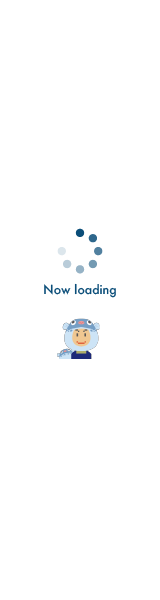Twitter上で「ツイートが読み込めません」というエラーが表示された場合、原因は主に3通り。「端末/通信環境に問題がある」か「Twitterに問題がある」か「当該ツイート/アカウントに問題がある」というものです。原因別に読み込めない理由を解説します。
Twitterで「ツイートを読み込めません」と表示される原因は?
「ツイートを読み込めません」というメッセージが表示される時は、基本的には「端末」もしくは「通信環境」のどちらかに問題がある場合が多いです。
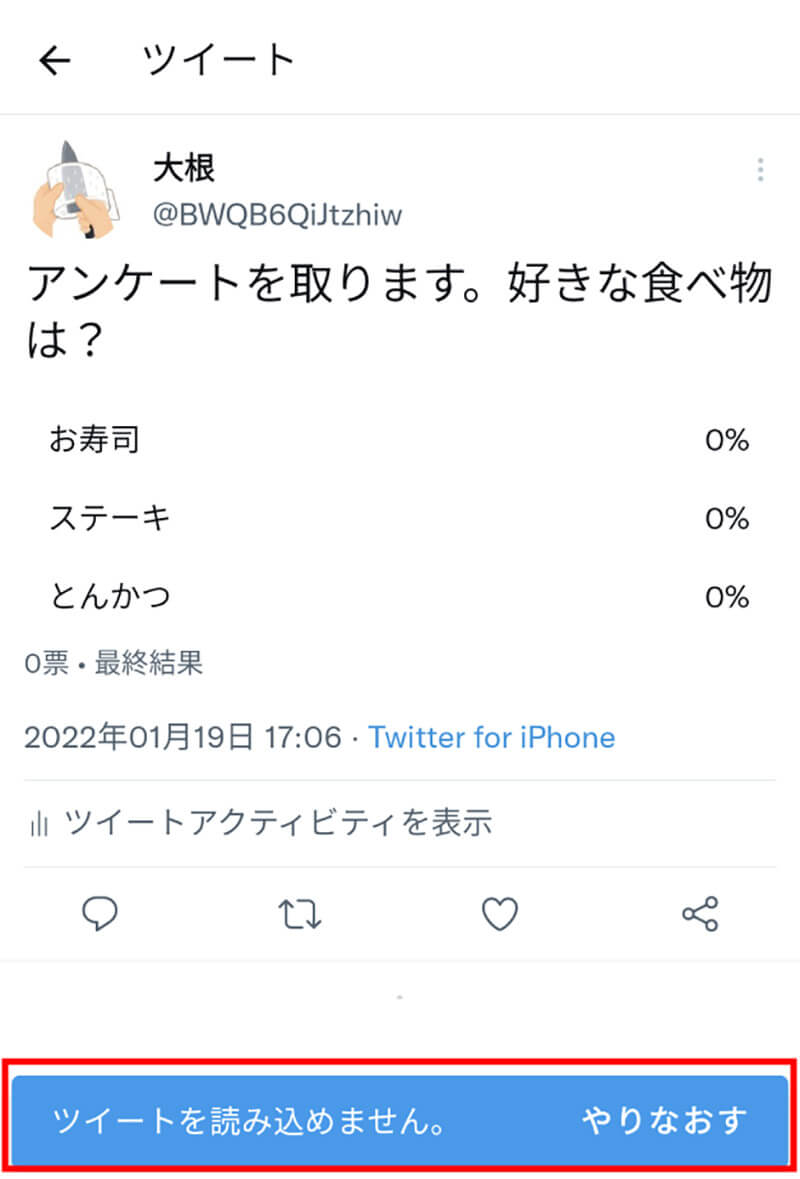
「ツイートを読み込めません。」の表示例。筆者の場合は端末が機内モードに切り替わっていたため、当該メッセージが表示されました
通信環境に原因がある場合は「機内モードになっている」ほか、「電波が繋がりにくい場所にいる」ことが関係していると考えられます。また端末に原因がある場合は、OSのアップデートによって問題が解決することも多いです。
Twitterで不具合が発生している場合もある
端末にも通信環境にも問題がない場合、Twitterで不具合が発生していることも。ダウンディテクターで障害が起きていないかチェックしたり、時間を置いてから操作するようにしましょう。
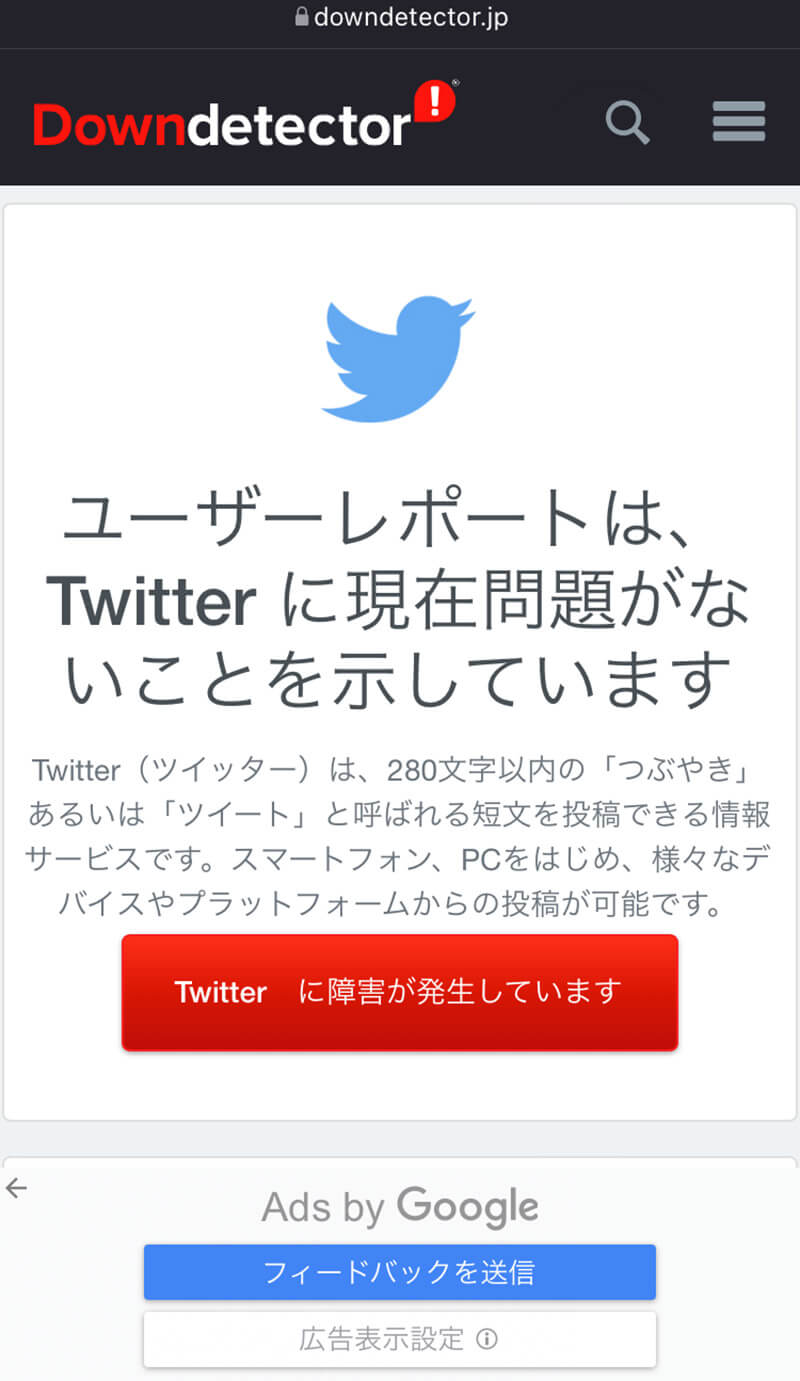
ダウンディテクターではリアルタイムにTwitterの障害発生状況が確認可能。ちなみにTwitter以外のウェブサイトの障害発生状況もチェックできます
端末の通信環境を改善するには?
端末の通信環境を改善する主な方法について解説します。
【iOS/Android】機内モードのオン/オフを切り替える方法
機内モードを一度オンにして通信を切断し、再びオンにすることで通信が改善することがあります。iOSの機内モードのオン/オフの切り替えは、以下の方法で行います。
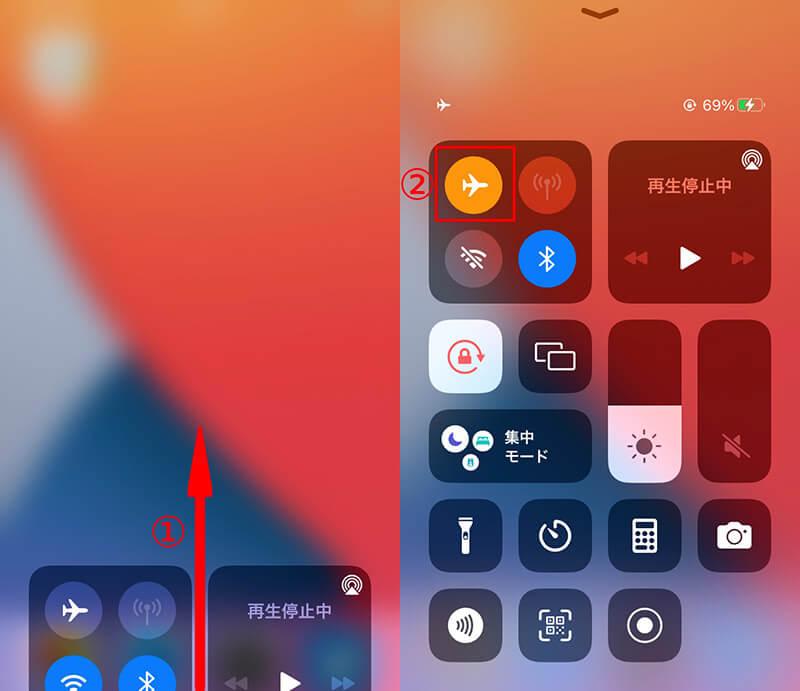
①画面下部から上方向にスワイプしてコントロールセンターを表示させます。②機内モードボタンをタップすると機内モードがオンになります
Androidスマホの場合のオン/オフの切り替えは以下の方法で行います。
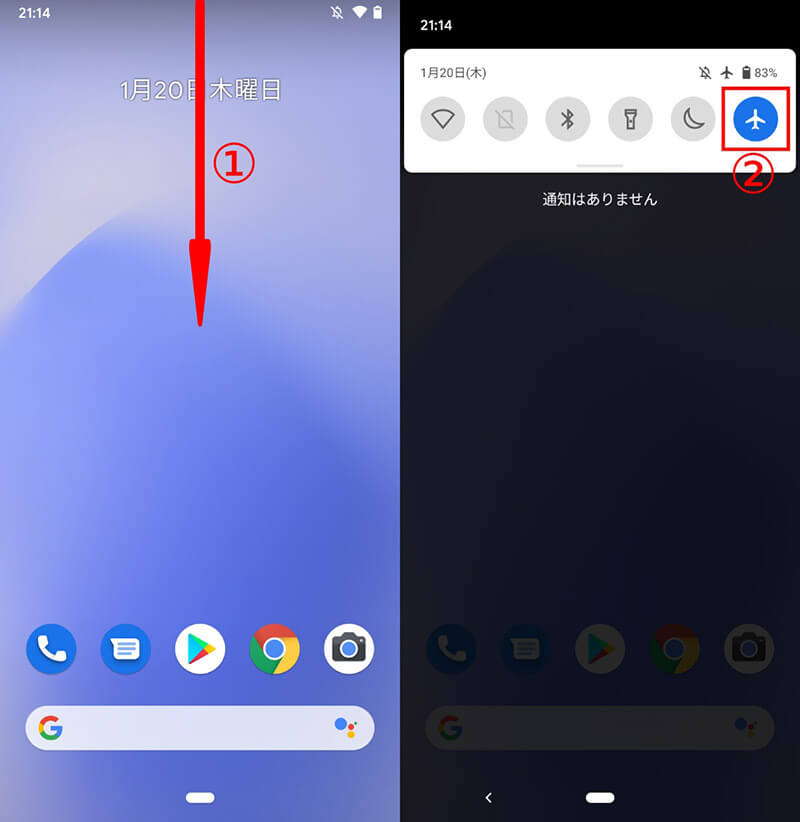
①画面上部から下方向にスワイプし、クイック設定を表示させます。②機内モードボタンをタップすると機内モードがオンになります
なおAndroidの操作手順は、使用している端末のメーカーによって細かく異なる場合があります。どうしてもクイック設定を表示できず、機内モードに切り替え出来ない場合は端末のメーカーに直接手順を問い合わせてみることを推奨します。
その他の対処法
その他、以下の対処法もあります。
・通信環境を改善する(Wi-Fiルーターが正常に動作しているかなど確認)
・端末の電源を落として再起動する
また端末やアプリを長くアップデートしていない場合、OSやアプリのバージョンに問題があり、正常に動作していない場合があります。こまめにアップデートも行いましょう
当該ツイートやアカウントに「読み込めない」原因があるケースも
ここまでに紹介した手順を全て試しても「読み込めない」場合、当該ツイートやアカウントに原因があるかもしれません。
考えられる理由の1つは「当該ツイートが削除済み」であること。削除されたツイートは「削除前に何らかの形で当該ツイートを読み込んだ端末」では、しばらくの間は表示されます。端末のブラウザやアプリの側にキャッシュが残るためです。
つまり「自身の端末で何らかの形で当該ツイートを読み込んだものの、内容の詳細を確認する前にその投稿が削除され、再読み込みできない状況になっている」可能性があります。
同様に「相手のアカウントが削除された場合」や「凍結された場合」も、エラーメッセージが表示される場合もあります。こうしたケースでは時間をおいて確認すると、ツイートやアカウント自体が削除されているはずです。半日~1日程度、時間をおいてからもう一度操作してみましょう。
まとめ
「ツイートを読み込めません」と表示されてしまった場合、まずは通信環境や端末を見直してみましょう。問題がない場合は、Twitterにトラブルが起きていたり、ツイートが削除されてしまった可能性も考えられます。その場合は時間をおいて再読み込みすることで問題が解決する場合があります。
※サムネイル画像(Image:oatawa / Shutterstock.com)
 ポスト
ポスト